Annons
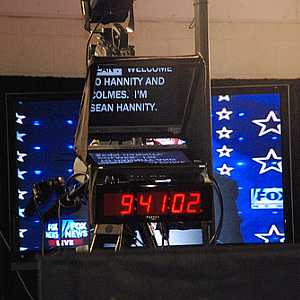 För några månader sedan kontaktades jag av ett företag för att granska för värdens del i en dokumentär. Trots att jag alls inte hade någon erfarenhet på skärmen kände jag mig ganska säker på att jag kunde skjuta snabbt 15 minuters auditionband, baserat på ämnen som jag har forskat och skrivit om, med väldigt lite ansträngning. Fyra timmar senare hade jag äntligen en video-audition, men processen var mycket svårare än jag någonsin föreställde mig att den skulle bli.
För några månader sedan kontaktades jag av ett företag för att granska för värdens del i en dokumentär. Trots att jag alls inte hade någon erfarenhet på skärmen kände jag mig ganska säker på att jag kunde skjuta snabbt 15 minuters auditionband, baserat på ämnen som jag har forskat och skrivit om, med väldigt lite ansträngning. Fyra timmar senare hade jag äntligen en video-audition, men processen var mycket svårare än jag någonsin föreställde mig att den skulle bli.
Det var den här upplevelsen som fick mig att inse hur duktiga alla dessa YouTube-videobloggare och underhållare är. De gör att recitera monologer på skärmen ser så lätt ut! Tro det eller inte, det är faktiskt möjligt att stöta på skärmen på mycket samma professionella sätt som dessa proffs. Det som skiljer den expertvideobloggaren från amatören är bristen på mentala pauser som distraherar lyssnaren och tar bort från meddelandet du försöker förmedla.
Tricket är att ta bort behovet av att memorera vad du ska säga, och istället bara fokusera på att säga det så professionellt som möjligt. Du kan ta bort det behovet av memorering med gratis teleprompterprogramvara som heter uPrompt. Vi har erbjudit andra verktyg för att göra videor, som Israels lista över
5 verktyg Topp 5 verktyg för att skapa en hemmafilm gratis online Läs mer att skapa en hemmafilm, och Travis 'lista över 5 screencasting-appar 5 gratis screencasting-appar för att skapa videoinstruktioner Läs mer . Men uPrompt är förmodligen ett av de mest unika verktygen som finns tillgängliga.Låt teleprompting förvandla dig till ett proffs
Till och med några av de bästa TV-kommentatorerna vänder sig till teleprompting för att leverera uttalanden och monologer på skärmen. Det är inte så att de inte kan memorera vad de behöver säga eller att de inte kan improvisera - det är bara så att många människor inte har tid att memorera allt de vill säga.
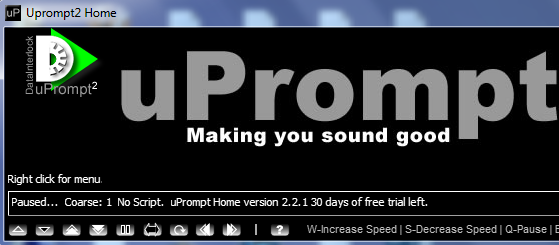
När du först installerar och kör uPrompt ser det ut som en ganska enkel applikation. Det finns ett mittområde där du ser uPrompt-logotypen - det är här rullningstexten kommer att visas. Det finns tre kontrollområden som du kan använda för att styra textrörelsen och hastigheten. Det finns klickbara knappar längst ner till vänster, kortkommandon nedan till höger och sedan till höger om fönstret ser du två rullningslister, en för hastighet och en för "kurs" rörelse.
Om du högerklickar där det står “Högerklicka för menyn", Ser du de olika alternativen du har för att ta med det telepromptande skriptet som du vill använda. Om du inte har någon befintlig text och du börjar från början med dina skript, gå vidare och välj "Snabbredigeringsskript.”
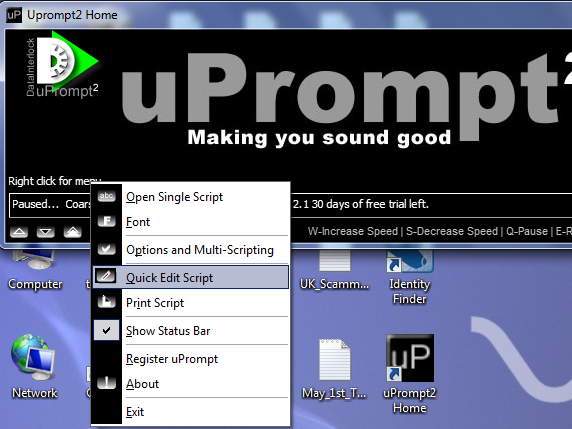
Detta öppnar Quick Edit-redigeraren, som i huvudsak är en förhärlig textredigerare. Den gratis versionen av uPrompt tillåter cirka 2500 tecken, vilket är cirka 25 hela rader i Microsoft Word - ett par stora stycken. När du har skrivit klickar du bara på Fil -> Spara och den kommer att spara filen i .upr (Uprompt) -format och sedan öppna den direkt i uPrompter.
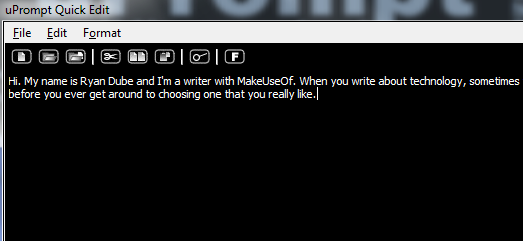
Om du använde standardinställningarna för teckensnittsstorlek i redigeraren visas teckensnittet i teleprompteraren också i samma teckensnitt. Som ni ser skulle det vara ganska svårt att snabbt läsa texten från skärmen när teckensnittet är så litet.
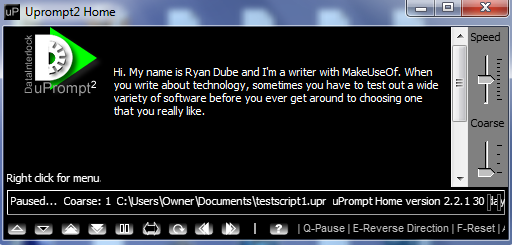
Du kan ändra detta i redigeraren genom att klicka på "F" -knappen i menyn och välja en större teckenstorlek. 36 fungerar vanligtvis bäst om du kommer att sitta precis framför datorskärmen och använda webbkameran placerad längst upp på skärmen.
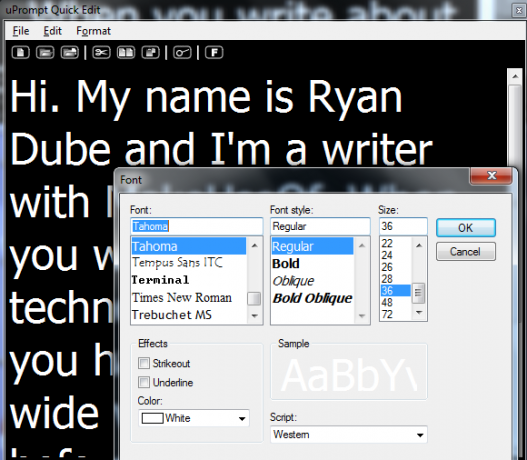
Du kan också ändra teckensnittet från själva teleprompterprogramvaran genom att gå till högerklicka-menyn och välja "Font“. När du är redo för ljus, kamera och action klickar du bara på “W” -knappen på tangentbordet, eller klickar på knappen för att öka hastigheten, så kommer telepompomparen att starta. Orden rullar uppåt på skärmen med den hastighet du väljer. Pausa rullningen genom att trycka på “Q” (eller klicka med musen) och starta om den sedan med “W” (eller klicka med musen igen).
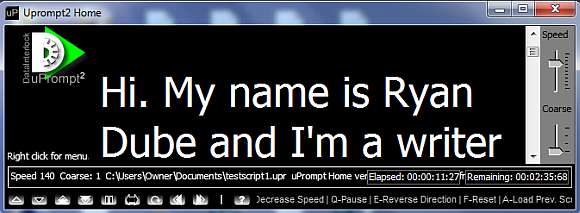
Det tar bara lite att vänja sig, men när du väl vänjer dig att använda telepromperten kommer du kunna prata naturligt medan de verkar titta på kameran - människor kommer att tro att du är en utbildad proffs!
Tänk också på att du inte behöver använda den inbyggda redigeraren. uPrompt kan också importera skript från text eller rika textfiler. Så om du föredrar att skriva ditt manus i Word eller Notepad, gå till det.
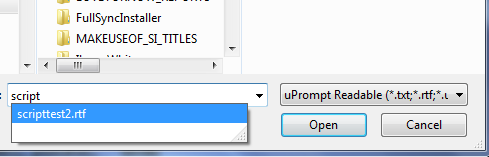
På displayen nedan har jag importerat en RTF-fil till uPrompt. Snabbfältet för hastighet och kurs är till höger och förfluten och återstående rullningstid visas vid de små bottenrutorna.
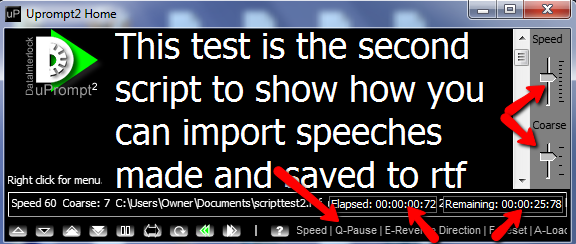
Sättet att använda uPrompt teleprompter-programvara när du har en av dessa bärbara eller datorskärmar med en webbkamera installerat i toppen av skärmen är att placera uPrompt-fönstret längst upp på skärmen, närmast webbkamera. På det här sättet, när texten bläddrar över teleprompterfönstret och du läser från det, verkar det som om du faktiskt tittar direkt på webbkameran själv. Ställ in hastigheten på texten precis så att allt ser helt naturligt ut.
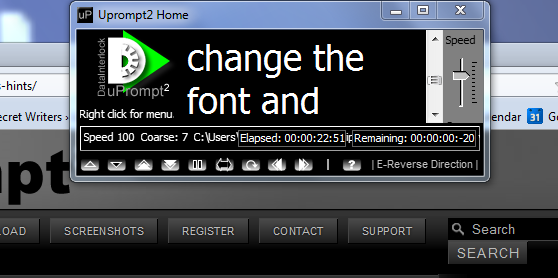
Om du kämpar för att skapa den YouTube-monologen eller på annat sätt behöver spela in dig själv som pratar på kameran, kan du prova uPrompt och förvandla dig själv från en amatör till en expert på kameran över natten.
Testa uPrompt och låt oss veta om det förbättrade din videokvalitet. Känner du till andra verktyg som fungerar lika bra eller bättre? Dela din insikt i kommentarerna nedan.
Bildkrediter: Jgclarke
Ryan har en kandidatexamen i elektroteknik. Han har arbetat 13 år inom automationsteknik, 5 år inom IT och är nu en applikationsingenjör. Han var tidigare chefredaktör för MakeUseOf och talade vid nationella konferenser om datavisualisering och har varit med på nationell TV och radio.